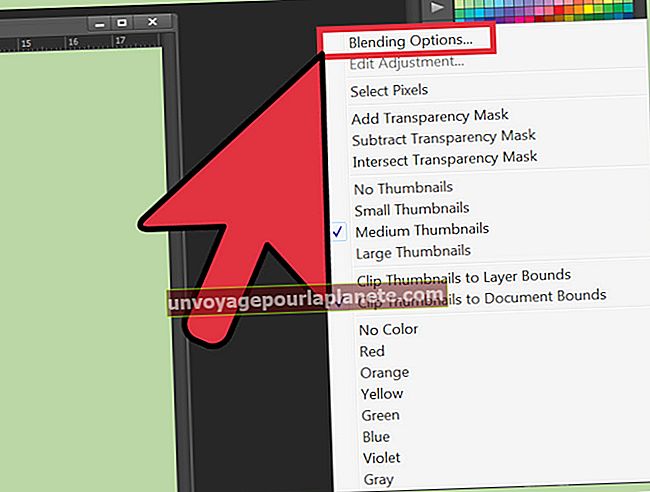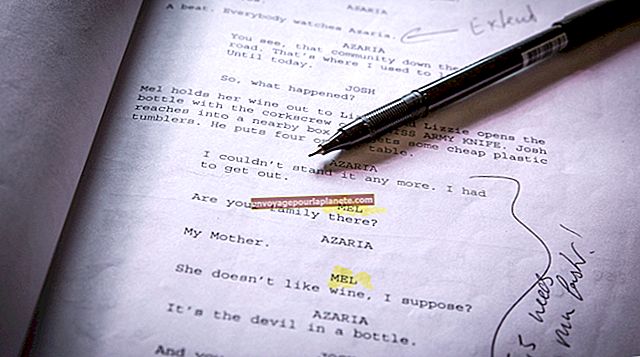Com copiar els preferits d'Internet Explorer des del perfil d'un
A Internet Explorer, podeu desar les pàgines web que visiteu amb freqüència com a Preferits i després compartir-les amb els vostres empleats. Podeu exportar centenars de preferits des d'Internet Explorer al vostre propi ordinador i després importar-los a IE als equips dels vostres empleats. Podeu transferir el fitxer que conté els preferits entre ordinadors de la vostra oficina compartint-lo a la xarxa de l’oficina o mitjançant una unitat flaix o un CD.
Exporta Favorits a fitxer
1
Feu clic al botó "Preferits" i trieu "Importa i exporta" al menú desplegable. Es mostra la finestra "Configuració d'importació / exportació".
2
Feu clic al botó d'opció "Exporta a un fitxer" i, a continuació, feu clic a "Següent".
3
Marqueu la casella "Preferits" i feu clic a "Següent".
4
Seleccioneu la carpeta que conté els preferits que vulgueu exportar. Si seleccioneu la carpeta "Preferits", exportareu tots els preferits alhora. Feu clic a "Següent".
5
Feu clic a "Navega", seleccioneu una carpeta de destinació i feu clic a "Desa" per seleccionar-la. Podeu canviar el nom del fitxer exportat al camp Nom del fitxer.
6
Feu clic a "Exporta" per exportar els preferits. Els preferits s’exportaran a un fitxer HTM de la carpeta que heu seleccionat anteriorment. Feu clic a "Finalitza" per tancar l'assistent.
Importa els preferits des del fitxer
1
Feu clic al botó "Preferits" a Internet Explorer en un altre equip i trieu "Importa i exporta" al menú desplegable.
2
Feu clic al botó d'opció "Importa des d'un fitxer" i, a continuació, feu clic a "Següent".
3
Marqueu la casella "Preferits" i feu clic a "Següent".
4
Feu clic a "Navega" i utilitzeu el navegador de fitxers per seleccionar el fitxer que heu exportat de l'altre equip. Feu clic a "Obre" per seleccionar el fitxer i feu clic a "Següent".
5
Feu clic al botó "Importa" per importar tots els preferits del fitxer. Si voleu emmagatzemar els preferits a una carpeta diferent, seleccioneu-lo a la llista de carpetes abans de fer clic a "Importa".
6
Feu clic a "Finalitza" per tancar l'assistent.